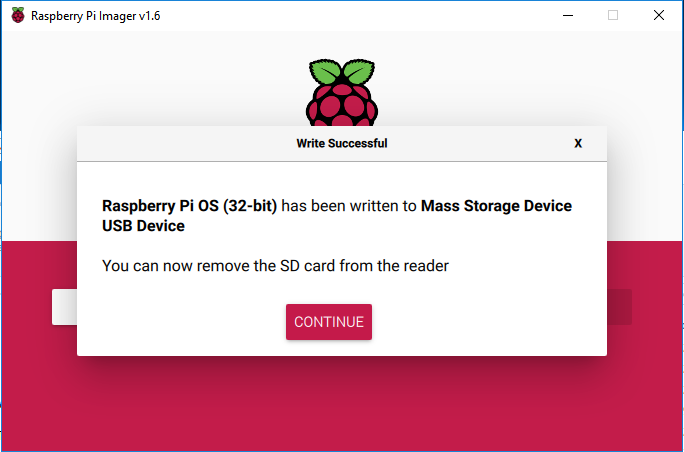Installieren des Betriebssystems¶
Erforderliche Komponenten
Raspberry Pi |
1 * Personal Computer |
1 * Micro SD Karte |
Schritt 1
Raspberry Pi haben ein grafisches SD-Karten-Schreibtool entwickelt, das auf Mac OS, Ubuntu 18.04 und Windows funktioniert und ist die einfachste Option für die meisten Benutzer, da es das Bild herunterladen und automatisch auf der SD-Karte installieren wird.
Besuchen Sie die Download-Seite: https://www.raspberrypi.org/software/. Klicken Sie auf den Link für den Raspberry Pi Imager, der Ihrem Betriebssystem entspricht. Wenn der Download abgeschlossen ist, klicken Sie darauf und das Installationsprogramm startet.
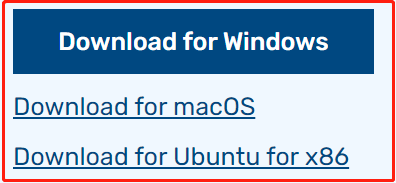
Schritt 2
Wenn Sie das Installationsprogramm starten, wird Ihr Betriebssystem möglicherweise versuchen, die Ausführung zu verhindern. Unter Windows erhalte ich beispielsweise die folgende Meldung:
Wenn dies angezeigt wird, klicken Sie auf More info und Run anyway , befolgen Sie dann die Anweisungen, um den Raspberry Pi Imager zu installieren.
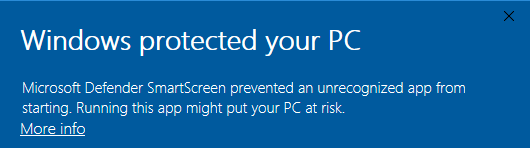
Schritt 3
Legen Sie Ihre SD-Karte in den SD-Kartensteckplatz des Computers oder Laptops ein.
Schritt 4
Wählen Sie im Raspberry Pi Imager das Betriebssystem aus, das Sie installieren möchten, und die SD-Karte, auf der Sie es installieren möchten.
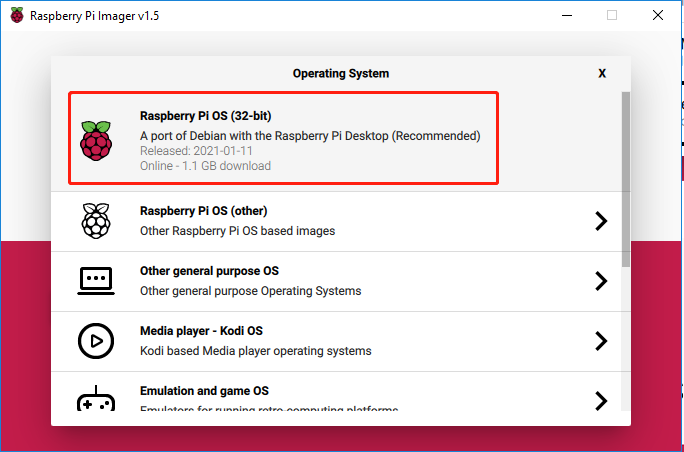
Bemerkung
Sie müssen zum ersten Mal mit dem Internet verbunden sein.
Dieses Betriebssystem wird dann für die zukünftige Offline-Nutzung gespeichert (lastdownload.cache, C:/Users/yourname/AppData/Local/Raspberry Pi/Imager/cache).Wenn Sie die Software das nächste Mal öffnen, wird die Anzeige „Freigegeben: Datum, auf Ihrem Computer zwischengespeichert“ angezeigt.
Schritt 5
Wählen Sie die momentan verwendete SD-Karte aus.
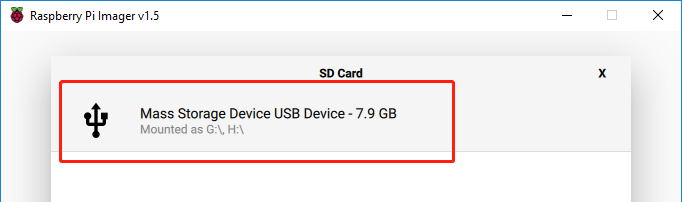
Schritt 6
Drücken Sie Ctrl+Shift+X, um die Seite Erweiterte Optionen zu öffnen, um SSH zu aktivieren und WLAN zu konfigurieren. Diese beiden Elemente müssen festgelegt werden und die anderen hängen von Ihrer Wahl ab. Sie können diese Bildanpassungsoptionen immer verwenden.
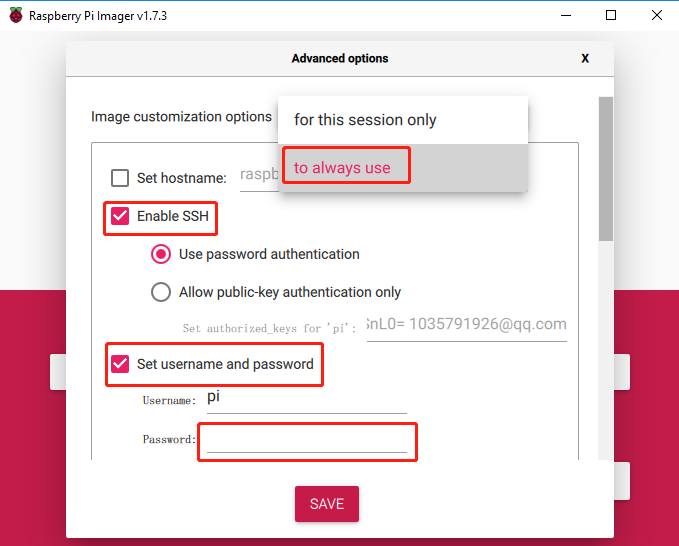
Scrollen Sie dann nach unten, um die WLAN-Konfiguration abzuschließen, und klicken Sie auf SPEICHERN.
Bemerkung
Wlan-Land sollte der zweistellige ISO/IEC alpha2 kode eingestellt werden.
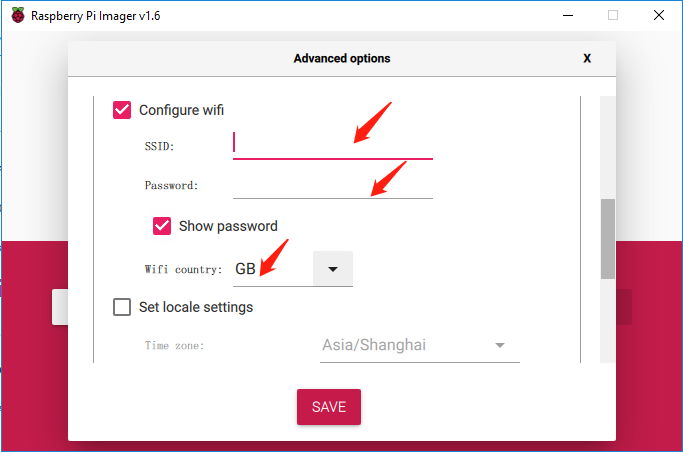
Schritt 7
Klicken Sie auf die Schaltfläche SCHREIBEN.
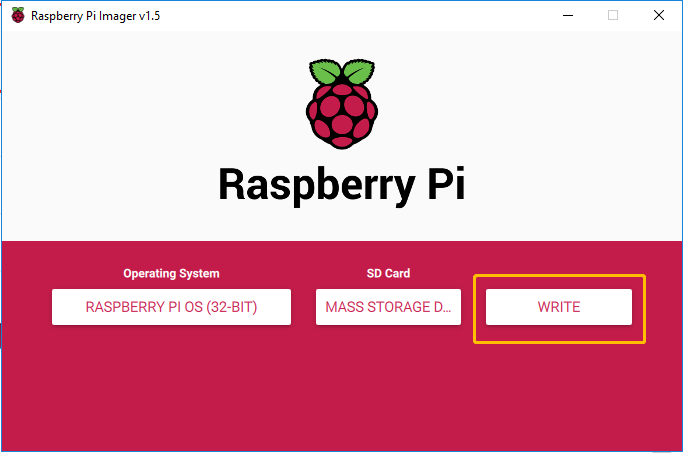
Schritt 8
Wenn auf Ihrer SD-Karte derzeit Dateien gespeichert sind, bitte speichern Sie diese möglicherweise zuerst, um zu verhindern, dass Sie sie dauerhaft verlieren. Wenn keine zu sichernde Datei vorhanden ist, klicken Sie auf Ja.
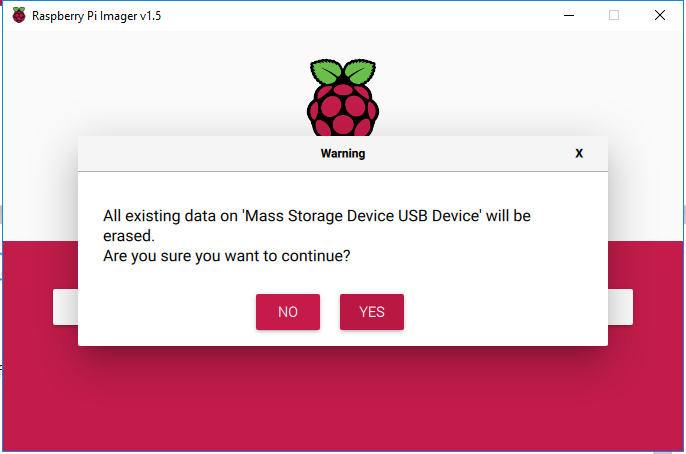
Schritt 9
Nach einer gewissen Wartezeit wird das folgende Fenster angezeigt und stellt den Abschluss des Schreibens dar.